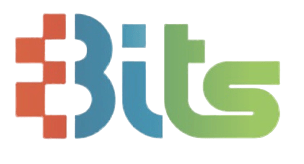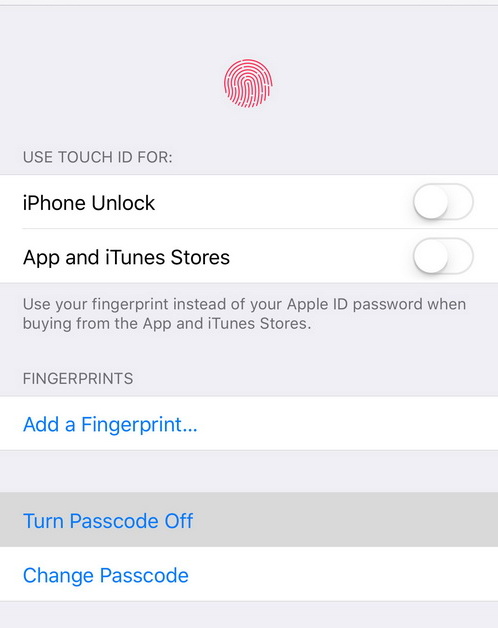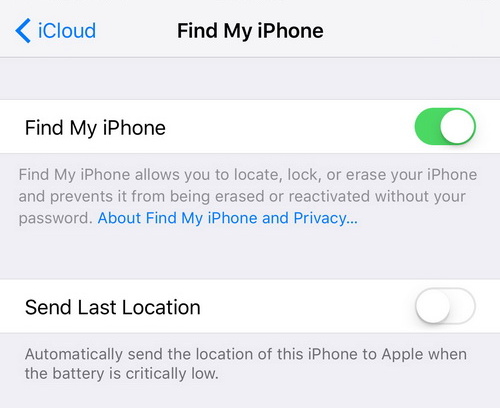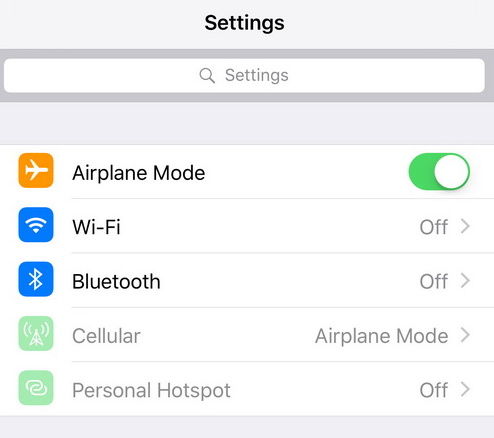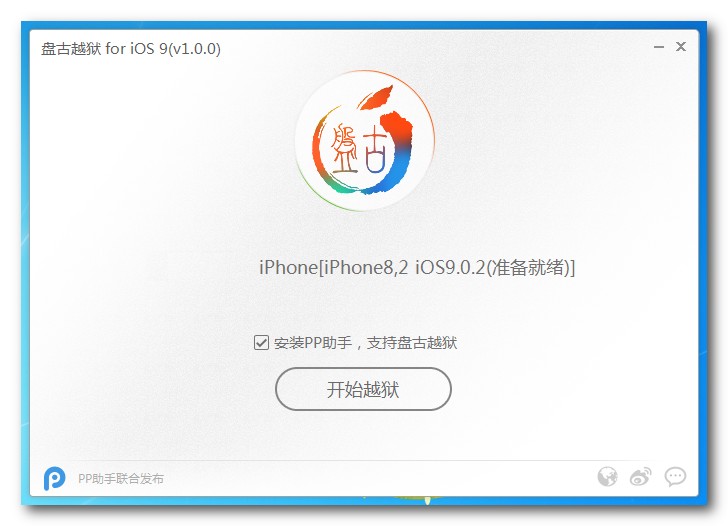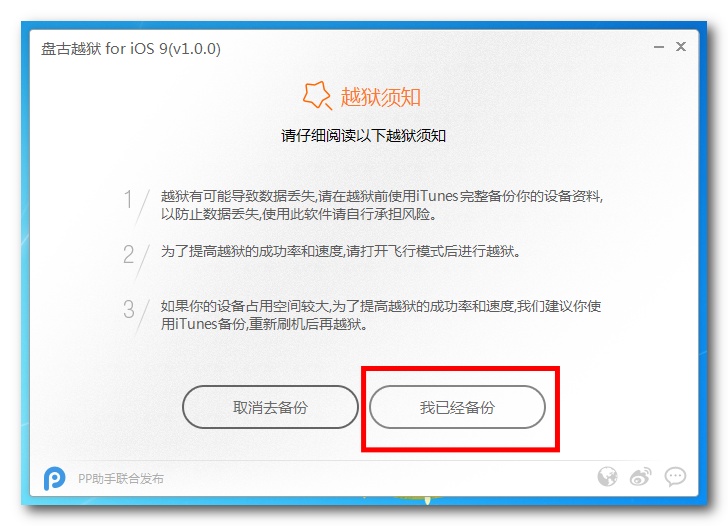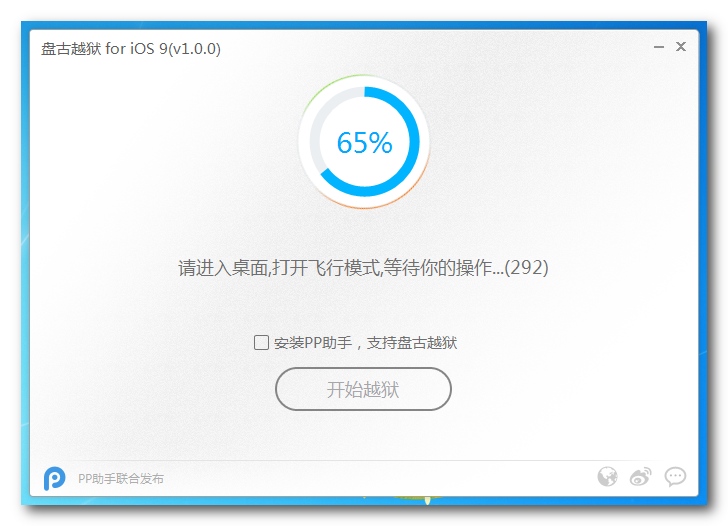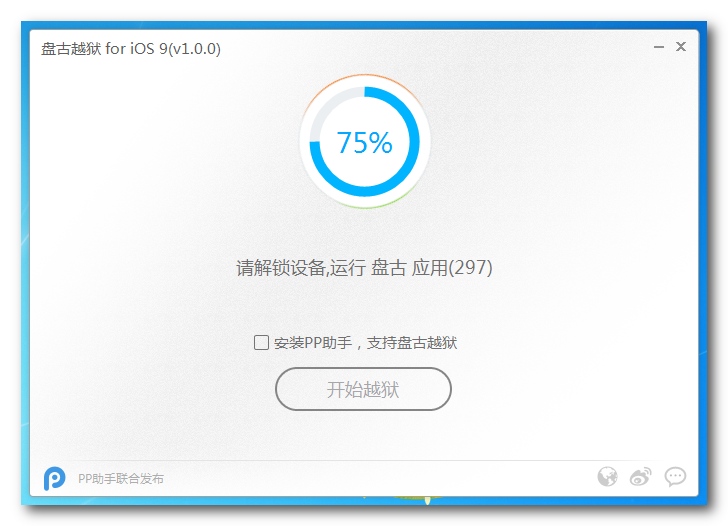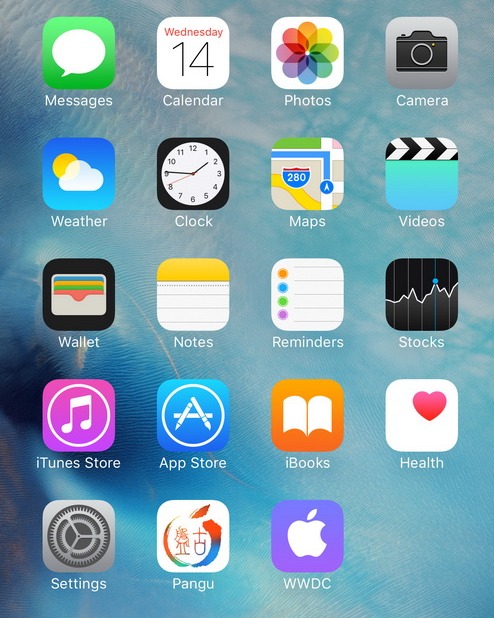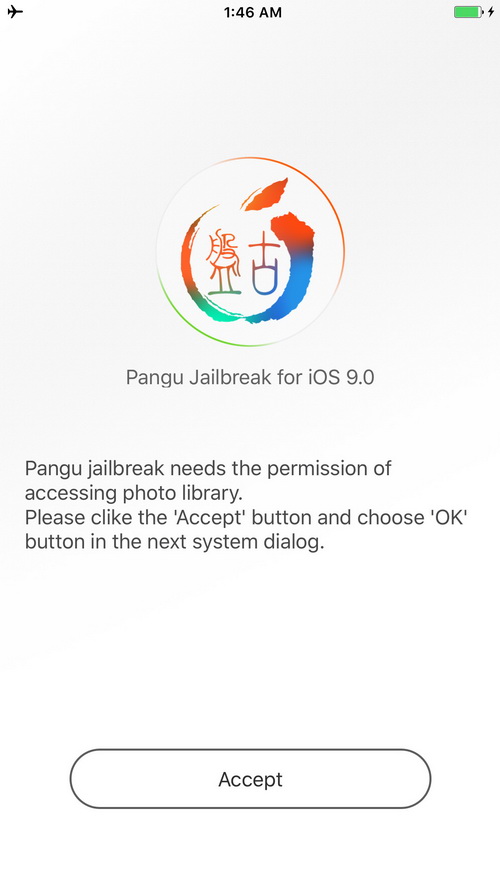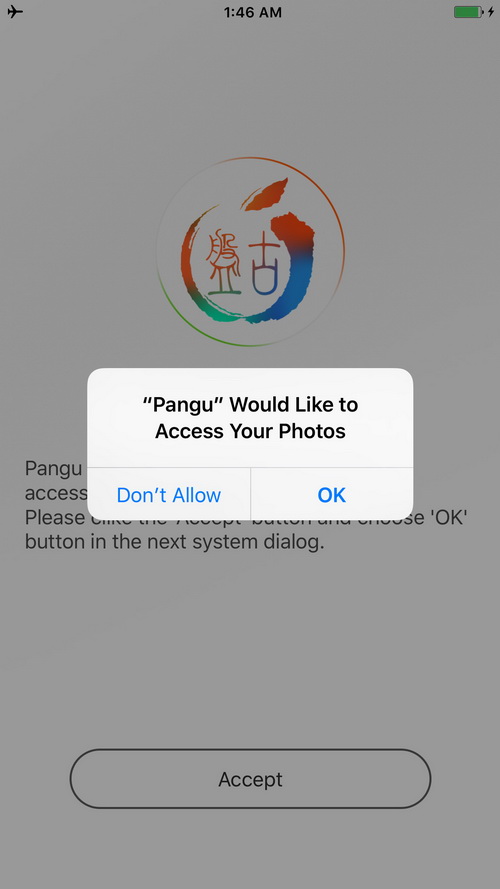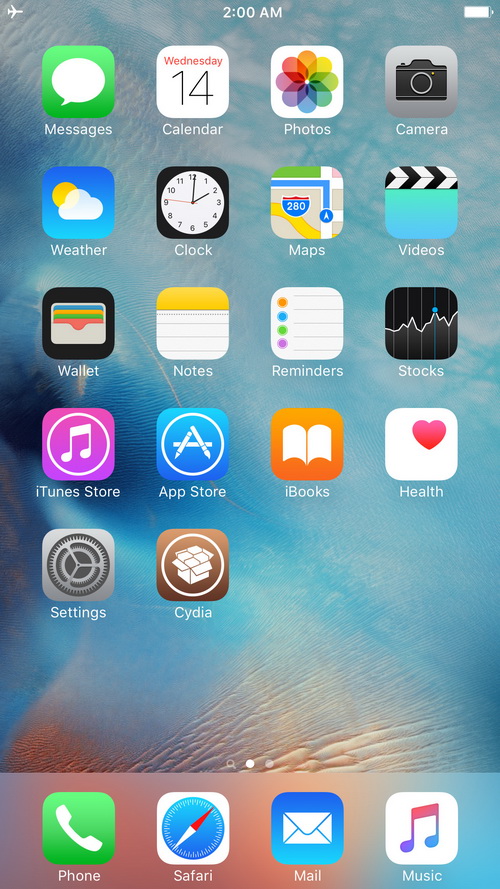آموزش جیلبریک iOS 9 با Pangu
همانگونه که حتما در خبر ها شنیده اید Pangu موفق به جیلبریک iOS 9 شده است در این پست قصد داریم آموزش جیلبریک دیوایس به وسیله نرم افزار Pangu را توضیح دهیم
اول چند نکته در مورد جیلبریک به iOS 9 :
- اگر کاربر عادی هستید عجله نکنید کمی صبر کنید تا تمامی توییک ها و … به iOS9 آپدیت شوند . ( تعداد توییک های iOS9 بسیار کم هستند )
- نرم افزار Pangu در حال حاضر فقط برای ویندوز نوشته شده است ، کاربران مک و لینوکس باید صبر کنند یا از ویندوز های مجازی استفاده کنند .
- جیلبریک پانگو ۹ می تواند از iOS 9 تا iOS 9.0.2 را جیلبریک کند .
- جیلبریک پانگو ۹ یک جیلبریک پایدار ( untethered ) هست ( نیاز به کامپوتر برای بالا آمدن دیوایس ندارد و یک جیلبریک کامل است )
- قبل از جیلبریک حتما از اطلاعات شخصی خودتان توسط آیکلود یا آیتونز بک آپ کامل بگیرید
- در آنتی ویروس یا فایروال دارید بهتر است در حین جیلبریک غیر فعال کنید تا مشکلی پیش نیاید .
ابتدا باید نرم افزار Pangu را از لینک زیر دانلود کنید .
دانلود برنامه Pangu از سایت اصلی
قبل از شروع باید چند نکته را در دیوایستان رعایت کنید :
- باید Passcode ( رمز عبور ) دیوایستان را بردارید .
- گزینه Find My iPhone را خاموش کنید . ( حتما بعد از جیلبریک دوباره این گزینه را فعال کنید )
- بهتراست گوشی را در حالت Airplane Mode قرار دهید .
برای برداشتن Passcode به صورت زیر عمل کنید :
ابتدا وارد تنظیمات ( Settings ) دیوایس خود شوید و بعد به قسمت Touch ID & Passcode رفته و در صورتی که Passcode فعال بود آن را غیر فعال کنید.
- برای غیر فعال کردن Find My iPhone به صورت زیر عمل کنید .
وارد تنظیمات ( Settings ) شده و از قسمت iCloud به قسمت Find My iPhone بروید . باید Find My iPhone غیرفعال باشد.
- برای فعال کردن Airplane Mode نیز به صورت زیر عمل کنید .
وارد Settings شده و گزینه Airplane Mode را فعال کنید.
- در این مرحله دیوایستان را با کابل USB متصل کنید و حتما بک آپ بگیرید .
- اکنون فایلی را که دانلود کردید را باز کنید ( بهتر است با کلیک راست و Run as administrator برنامه را اجرا کنید )
- کمی صبر کنید تا دیوایستان شناخته شود و سپس تیک گزینه PP را بردارید و بر روی دکمه بزرگ که در تصور مشخص است برای شروع جیلبریک کلیک کنید .
- در مرحله بعد از شما تاییدیه بک آپ گرفتن و قرار دادن در حالت پرواز و … را میخواهد که باید بر روی دکمه سمت راست کلیک کنید .
- عملیات جیلبریک شروع شده و تا 65% ادامه میابد ، در این قسمت از شما خواسته میشود تا دوباره دیوایس را در حالت Airplane Mode قرار دهید ( که میتوانید به راحتی از Control Center این کار را انجام دهید . )
- عملیات جیلبریک دوباره در 75% متوقف میشود ، در این قسمت باید app ، پانگو را از لیست برنامه های گوشی اجرا کنید Accept را انتخاب کنید .